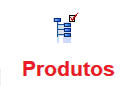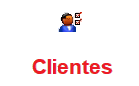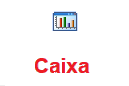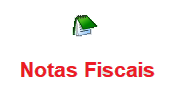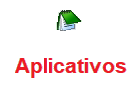BANCOS
Permite incluir, alterar, excluir e consultar os dados relativos aos bancos e contas bancárias que você possui.

Ao clicar em Novo, você irá adicionar uma nova conta bancaria, em Altera Banco é possível alterar uma conta já cadastrada, assim como apagar uma conta clicando em Excluir.
Iremos adicionar uma nova conta.

Código: Número gerado de forma automática e sequencial, é o código interno do sistema, não tem nenhuma relação com números da conta bancaria em si.
Nome: Preencha com o nome do banco que será usado, procure preencher de forma formal, assim como aparece em comprovantes e extrato bancário. Ex: Banco do Brasil S/A, Caixa Econômica Federal, Banco Santander e etc.
Titular: Nome do titular da conta.
CNPJ/CPF do titular: Preencha com o CNPJ ou CPF do titular da conta.
OBS.: Preencha caso tenha alguma observação que você possua sobre essa conta.
Número: Digite o número do banco, verifique no seu extrato ou talão de cheque.
Agência: Código da sua agência bancaria, verifique no seu extrato ou talão de cheque.
Conta Corrente: Número da conta corrente da sua agência bancaria.
Tipo: Preencha com a identificação do tipo da conta.
Cobrança Eletrônica: Esses campos são configuráveis para você poder emitir boletos e arquivos de cobrança. Abaixo tem uma explicação breve dos campos e, no final desse Help, tem as configurações para cada banco habilitado.
Nome Padrão do Arq.: Nome padrão do arquivo a ser salvo, se estiver em branco o sistema irá gerar um nome automático.
Pasta do Arquivo de Remessa: Pasta do arquivo de remessa padrão, caso não esteja definido o sistema irá salvar automaticamente no diretório do Cash.
Pasta do Arquivo de Retorno: Pasta do arquivo de retorno padrão, caso não esteja definido o sistema irá salvar automaticamente no diretório do Cash.
Ultm. Lote do Arq.: Números do ultimo lote do arquivo.
Qtde. D. p/ Protesto: Quantidade de dias para protesto.
Emite Boleto Cedente ou Banco: Define se irá emitir boleto para o cliente ou para o banco.
Cart. Simples / Registrada: Selecione o tipo de carta se é simples ou registrada.
Status no Titulo: Ao clicar no “P…” a janela de Administração dos Status dos Títulos do CR irá abrir, selecione o status desejado e clique em “Captura Código”.
Conta Crédito Recebidos: Conta de crédito quando o boleto ou cobrança for recebido, clique no “P…” a janela de Administração de Plano de Contas irá abrir, selecione o plano desejado e clique em “Captura Código”.
Status Tit. Protestado: Em caso de título protestado, qual será o status? Clique em “P…” a janela de Administração dos Status dos Títulos do CR irá abrir, selecione o status desejado e clique em “Captura Código”.
Conta Débito Tarifa: Conta de débito quando o boleto ou cobrança for recebido, clique no “P…” a janela de Administração de Plano de Contas irá abrir, selecione o plano desejado e clique em “Captura Código”.
Forma de Agrupar os Boletos no PDF: Selecione se o pdf irá agrupar por; N Nenhum, C Cliente ou U Unitário.
Instr. Cobrança 1: Preencha com instruções de cobrança, ex: Protestar após 10 dias de atraso.
Instr. Cobrança 2: Preencha com instruções de cobrança, ex: Não dispensar juros e multa após o vencimento.
Instr. Cobrança 3: com instruções de cobrança, ex: O título foi cedido/empenhado/caucionado.
Desab. em Rel Ger.: Define se a movimentação desse banco irá ser listada nos relatórios gerenciais.
Desab. Rel. Saldos: Define se a movimentação desse banco irá ser listada no relatório de Saldos.
Após preencher as informações, clique em “Salvar” para gravar.
Se desejar cancelar a inclusão/alteração, clique no botão “Cancelar”.
Se após incluir um banco e salvar, você desejar incluir outro, clique em “Novo”.
Clique em “Sair” para sair.

Para visualizar a relação de Bancos, assim como suas as informações iremos em: Relatório.

Após definir a Ordem e o Tipo do relatório, clique em “Relatório” para gerar o relatório.

Padrões de Configurações de Cobrança:
Bradesco Registrada

CEF Registrada

CEF Sem Registro

Banco Brasil Cobrança Simples

Itau Cobrança Simples